ZyXEL Communications ZyXEL ZyWALL 70: 2 Accesso allo strumento di configurazione Web
2 Accesso allo strumento di configurazione Web: ZyXEL Communications ZyXEL ZyWALL 70
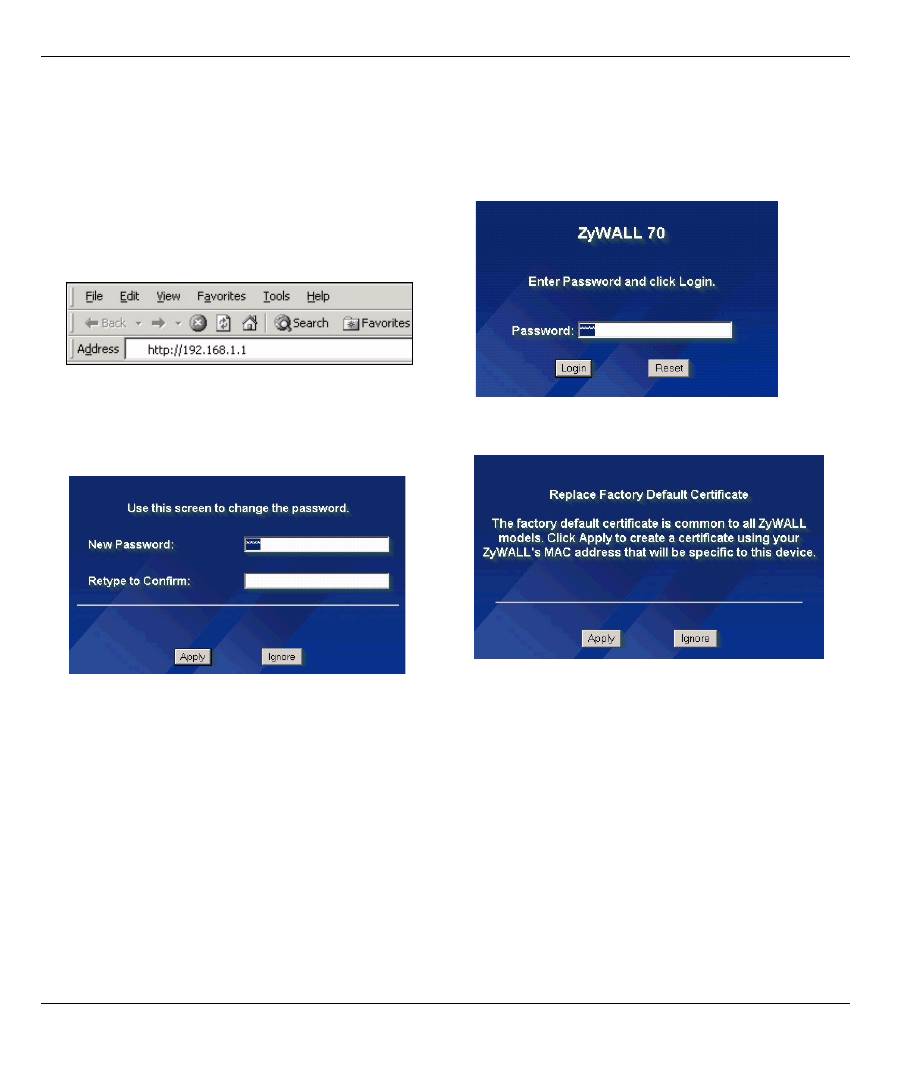
ITALIANO
73
2 Accesso allo strumento di configurazione Web
Questa sezione spiega come configurare l'interfaccia
WAN 1
per l'accesso a Internet.
5
Si apre la schermata
HOME
.
Per impostazione predefinita, lo ZyWALL è in modalità router. Continuare dal passo successivo se si
desidera utilizzare funzionalità di routing quali NAT, DHCP e VPN.
Passare a
Sezione 3
se si preferisce utilizzare lo ZyWALL come firewall trasparente.
1
Avviare il browser. Immettere
192.168.1.1
(l'indirizzo IP predefinito dello ZyWALL) nella
barra dell'indirizzo.
Se non viene visualizzata la schermata di
accesso, vedere
Sezione 10.1
per impostare
l'indirizzo IP del proprio computer.
2
Fare clic su
Login
(accedi)(la password
predefinita 1234 è già immessa).
3
Cambiare la password di accesso immettendo una
nuova password e facendo clic su
Apply
(applica)
.
4
Fare clic su
Apply
(applica) per sostituire il
certificato digitale predefinito dello ZyWALL.
Оглавление
- Overview
- 2 Accessing the Web Configurator
- 3 Bridge Mode
- 4 Internet Access Setup and Product Registration
- 5 DMZ
- 6 NAT
- 7 Firewall
- 9 Anti-Spam Setup
- 10 Troubleshooting
- Procedure to View a Product’s Certification(s)
- Übersicht
- 2 Zugriff auf den Web-Konfigurator
- 3 Bridge Modus
- 4 Einrichten des Internetzugriffs und Produktregistrierung
- 5 DMZ
- 6 NAT
- 7 Firewall
- 9 Anti-Spam Setup (Anti-Spam einrichten)
- 10 Problembeseitigung
- Schritte zum Ansehen der Produktzertifizierung(en)
- Vista previa
- 2 Acceso al configurador Web
- 3 Modo puente (bridge)
- 4 Configuración del acceso a Internet y registro del producto
- 5 DMZ
- 6 NAT
- 7 Cortafuegos
- 9 Configuración Anti-Spam
- 10 Solución de problemas
- Procedimiento para ver la(s) certificación(es) del producto
- Présentation
- 2 Accéder au Configurateur Web
- 3 Mode Pont
- 4 Installation de l'accès à Internet et inscription du produit
- 5 DMZ
- 6 NAT
- 7 Pare-feu
- 9 Paramétrage de l’Anti-Spam
- 10 Dépannage
- Procédure pour Afficher la (les) certification(s) d'un produit
- Cenni generali
- 2 Accesso allo strumento di configurazione Web
- 3 Modalità Bridge
- 4 Configurazione dell'accesso a Internet e Registrazione del prodotto
- 5 DMZ
- 6 NAT
- 7 Firewall
- 9 Configurazione della funzione Anti-Spam
- 10 Risoluzione dei problemi
- Procedura per visualizzare le certificazioni di un prodotto
- Обзор
- 1 Подключение оборудования
- 2 Доступ к Web- конфигуратору
- 3 Режим межсетевого моста
- 4 Настройка доступа в Интернет и регистрация изделия
- 5 DMZ
- 6 NAT
- 7 Межсетевой экран
- 9 Настройка Анти - Спама
- 10 Поиск и устранение неисправностей
- Порядок просмотра сертификата ( ов ) на изделие
- 概述
- 2 访问网络状态设置程序
- 3 桥接模式
- 4 互联网访问设置以及产品注册
- 5 DMZ
- 7 防火墙
- 9 防垃圾邮件设置
- 10 故障排除
- 概觀
- 2 存取網路組態設定程式
- 3 橋接模式
- 4 網際網路存取設定以及產品註冊
- 5 DMZ
- 7 防火牆
- 9 防垃圾郵件設定
- 10 疑難排解

